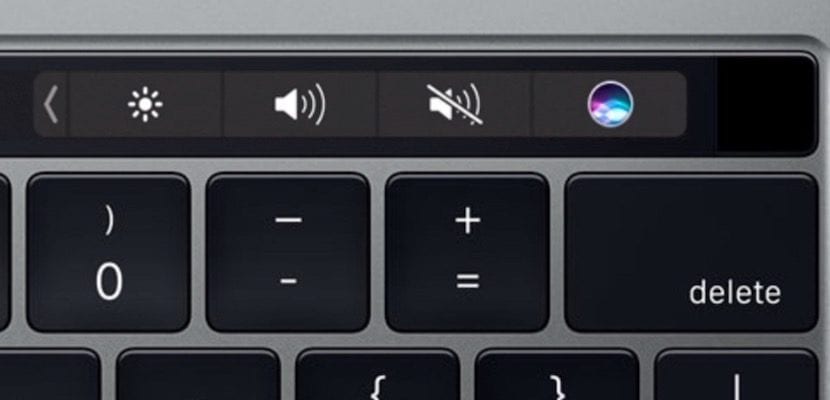
Yksi niistä asioista, joita yleensä tapahtuu paljon Apple-kannettavien tietokoneiden maailmassa, on se, että niiden omistajat päättävät myydä heidät voidakseen hankkia seuraavat versiot, mikä säästää vähän rahaa. Tätä varten tavallisin asia on, että tyhjennät koko tietokoneen teet käyttöjärjestelmän uudelleenasennuksen niin, että se tekee tietosi käsiksi.
On kuitenkin jotain, joka sinun on tiedettävä, jos haluat tehdä tämän omassa MacBook Pro kosketuspalkilla Ja viimeisen sukupolven kosketuspalkilla on sisäinen muisti, jota ei kunnioiteta kunnioittavasti MacOS-järjestelmää. Sinun on pakotettava poistamaan muisti Terminal-komennolla.
Kosketuspalkilla varustettu MacBook Pro tallentaa lisätietoja kosketuspalkille ja Touch ID -anturille, joita ei oletusarvoisesti poisteta, jos alustat Macin tai asennat MacOS-järjestelmäohjelmiston uudelleen. Siksi, jos haluat poistaa kaikki tiedot kosketuspalkista kokonaan, sinun on puututtava manuaalisesti monivaiheisen prosessin kautta. poistaa tiettyjä tietoja kosketuspalkista näissä MacBook Pro -malleissa.

Tämä koskee tietysti vain Mac-tietokoneita, joissa on kosketuspalkki, ja se on todennäköisesti tarpeen vain, jos aiot poistaa Macin, asentaa macOS uudelleen, palauttaa Macin tehdasasetuksiin tai muussa vastaavassa tilanteessa, jossa haluat poistaa kaikki henkilökohtaiset tiedot Macista , mene myymään tai anna se vain ystävällesi.
Kuinka tyhjentää Touch ID -tiedot MacBook Prossa kosketuspalkilla
Haluatko poistaa kaikki Touch ID -tiedot ja määritystiedot Macista, jossa on Touch Bar? Sinun on noudatettava seuraavia vaiheita:
- Käynnistä Mac uudelleen ja pidä näppäimiä heti painettuna Komento + R käynnistääksesi palautustilaan
Vedä "MacOS Utilities" -näytössä "Utilities" -valikko alas ja valitse "Terminaali".
Kirjoita komentoriville seuraava ja paina sitten return:xartutil - poista kaikki
- Kirjoita "kyllä", kun sinulta kysytään, haluatko jatkaa.
- Avaa -valikko ja valitse "Käynnistä uudelleen" käynnistääksesi Macin uudelleen tavalliseen tapaan tai jatka muita tehtäviä, kuten MacOS: n uudelleenasentamista tai Macin alustamista, jos haluat.
- Kun Mac on käynnistynyt uudelleen, kosketuspalkin tiedot poistetaan.
Huomaa, että tämän tehtävän suorittamiseksi sinun on käynnistettävä Mac palautustilasta (tai Internet-palautuksesta).